O Microsoft Office é um dos pacotes de produtividade mais populares do mundo, oferecendo uma variedade de ferramentas poderosas para criar e gerenciar documentos, apresentações, planilhas e muito mais. Embora o Office venha com várias opções de idiomas, incluindo inglês, francês, espanhol e alemão, nem sempre é suficiente para usuários que precisam trabalhar com documentos em outros idiomas.
Felizmente, a Microsoft oferece pacotes de acessórios de idiomas que podem ser baixados e instalados para adicionar suporte a idiomas adicionais. Dependendo da sua versão, esses pacotes estão disponíveis para Office 2016, 2019 e 365.
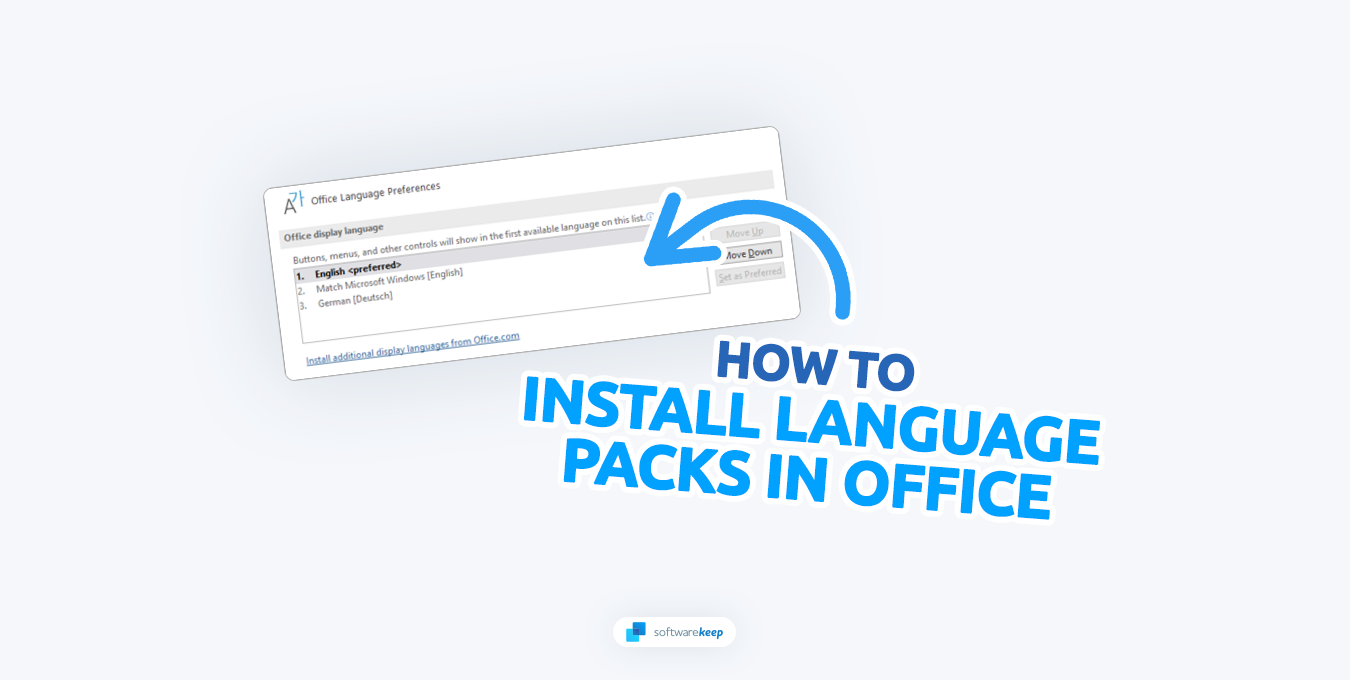
Neste artigo, orientaremos você pelas etapas necessárias para baixar e instalar um pacote de acessórios de idioma para sua versão do Office. Também discutiremos os benefícios de usar idiomas diferentes no Office e por que você deve considerar a instalação de um pacote de idiomas para aproveitar melhor seu software.
Índice
- Por que usar idiomas diferentes no Office?
- Como fazer download de um pacote de acessórios de idiomas para Office
- Como instalar um pacote de acessórios de idioma para Office
- Perguntas frequentes
Por que usar idiomas diferentes no Office?
Você pode querer usar idiomas diferentes no Office por vários motivos. Talvez você esteja colaborando com colegas de outro país ou estudando uma língua estrangeira e queira praticar seu uso em cenários do mundo real. Talvez você esteja trabalhando em um documento que inclui citações ou referências em um idioma estrangeiro ou simplesmente prefira usar o Office em seu idioma nativo.
Seja qual for o motivo, o Office oferece diversas opções de idiomas para atender às suas necessidades. Com os Pacotes de Acessórios de Idiomas, você pode desbloquear o suporte para idiomas adicionais e aproveitar todos os recursos avançados que o Office tem a oferecer.
Como fazer download de um pacote de acessórios de idiomas para o Office
Antes de começar a usar um pacote de acessórios de idioma, você precisará baixá-lo no site da Microsoft. Existem algumas etapas fáceis a seguir:
- Primeiro, você precisará identificar qual versão do Office você está usando: Office 2013, Office 2016, 2019 ou Microsoft 365. Você pode encontrar essas informações no menu Ajuda da sua cópia do Office.
- Navegue até a página Pacote de acessórios de idiomas para Microsoft 365 usando qualquer navegador da Web. Esta é a página oficial da Microsoft para download de pacotes de acessórios de idioma para produtos Office compatíveis.
- Use o menu suspenso e selecione o idioma que deseja instalar e clique em "Download (32 bits)" ou " Download (64 bits)", dependendo do seu sistema operacional.
- Verifique se há alguma instrução de download para o seu idioma. Em alguns casos, pode ser necessário executar algumas etapas extras para que o pacote funcione. Se a coluna "Instruções de download" estiver vazia, você poderá instalar o pacote de idiomas imediatamente.
- Aguarde a conclusão do download. Quando terminar, você pode instalar o pacote em seu computador.
Qual arquitetura escolher?
Você deve verificar as informações do seu sistema se não tiver certeza de qual arquitetura escolher. Para determinar a arquitetura do seu sistema, abra o Painel de Controle, selecione "Sistema " e clique em "Sistema" novamente. Aqui, verifique a entrada "Tipo de sistema" para ver qual tipo de processador seu sistema usa - 32 ou 64 bits.
A maioria dos computadores modernos funciona com um processador de 64 bits, mas é melhor verificar novamente antes de baixar e instalar um pacote de acessórios de idioma.
Como instalar um pacote de acessórios de idiomas para Office
Depois de baixar o pacote de idiomas, você precisará instalá-lo em seu sistema. Felizmente, esse processo é simplificado pelo Office Installer. Aqui estão as etapas que você precisa seguir.
- Clique duas vezes no arquivo que você baixou. Deve ter um nome como "OfficeSetup.exe" ou similar.
- Quando solicitado, clique em "Sim" para permitir que o instalador faça as alterações necessárias no seu dispositivo. Observe que você precisa de uma conta de administrador para fazer essas alterações.
- O instalador começará a instalar automaticamente o pacote de acessórios de idioma selecionado. Isso pode levar alguns minutos, dependendo do seu dispositivo e do pacote de idiomas.
Quando o instalador terminar, você poderá usar o novo idioma no Office sem quaisquer alterações adicionais. Repita este processo para todos os pacotes de idiomas que deseja instalar.
Perguntas frequentes
O que é um pacote de idiomas do Microsoft Office?
Um pacote de idiomas do Microsoft Office é um conjunto de ferramentas complementares que podem ser adicionadas ao Microsoft Office para melhorar a funcionalidade. Eles incluem opções de exibição, recursos de ajuda e recursos de revisão para vários idiomas.
Quantos pacotes de idiomas existem para o Microsoft Office?
Existem mais de 100 pacotes de acessórios de idiomas disponíveis para o Office.
Preciso desinstalar um pacote de idiomas antes de instalar outro?
Não, você não precisa desinstalar um pacote de idiomas existente antes de baixar e instalar outro.
Os pacotes de idiomas do Office são gratuitos?
Os pacotes de idiomas costumavam ser vendidos separadamente, mas hoje podem ser baixados diretamente da Microsoft gratuitamente. Para garantir uma instalação limpa do pacote de idiomas, primeiro certifique-se de que todos os aplicativos do Office estejam instalados e depois instale o pacote de idiomas.
Onde os pacotes de idiomas do Office são armazenados no Windows?
Um pacote de idiomas é instalado no diretório "%SystemRoot%\System32%Language-ID%", onde "%Language-ID%" é o identificador para o idioma em questão. Por exemplo, o diretório para espanhol seria "C:\Windows\System32\es-ES."
Conclusão
O Microsoft Office vem com diversas opções de idioma, mas se você precisar de mais variedade ou recursos especiais para um determinado idioma, baixar e instalar pacotes de acessórios de idioma é a melhor opção. A Microsoft torna mais fácil encontrar o pacote de acessórios certo para a sua versão do Office e, com apenas alguns cliques, você pode ter acesso a todos os tipos de recursos extras que agregam valor à sua experiência no Office.
Esperamos que este artigo tenha ajudado você a entender como instalar Pacotes de Acessórios de Idioma em seu computador e quais são os benefícios de fazê-lo. Divirta-se explorando todos os novos idiomas!
Mais uma coisa
Ficamos felizes por você ter lido este artigo. :) Obrigado por ler.
Se você tiver um segundo, compartilhe este artigo em suas redes sociais; outra pessoa também pode se beneficiar.
Assine nosso boletim informativo e seja o primeiro a ler nossos futuros artigos, análises e postagens de blog direto de sua caixa de entrada. Também oferecemos ofertas, promoções e atualizações sobre nossos produtos e as compartilhamos por e-mail. Você não vai perder nenhum.
Artigos relacionados
» Pacote de acessórios de idiomas para versões mais recentes do Office
» Como alterar o idioma no Word para Mac 2016
» Como alterar o idioma dos widgets do Windows 11